如何将微信“朋友圈”里有用的文章保存到本地用于阅读或打印
微信内容保存到电脑的方法

简单实用四法
2021/8/2
1
需保存内容
• 一、手机微信上的文章和图片 • 二、与朋友的聊天记录
2021/8/2
2
方法一:使用微信文件传输助手
• 1、 登陆微信网页版。 • 2、 在微信上找出“文件传输助手”,点击文件传输助手功能,输入
文字、图片、语音内容,你能快速在手机与电脑上传输文件。 • 此方法的优点是任何东西都可以传输,微信网页版的聊天信息也会同
• 4、点击选项“传送”,完成操作。 • 这个方法可以直接发送到自己的qq邮箱,便于转发等。
2021/8/2
6
部分资料从网络收集整 理而来,供大家参考,
感谢您的关注!
步至手机。
2021/8/2
3
方法二:使用Evernote
• 1、 在微信手机版,添加“我的印象笔记”(微信号为“myyxbj”)。 • 2、 授权成功后,当你需要传输文字、图片、语音、位置信息、视频
等内容时,点击印象笔记,手机每次输入内容即可看到印象笔记回复 “保存成功”;另一种方式,在别处长按需要保存的内容,然后会出 现一个选项框,点击“公众号”选项,调出“印象笔记”图标,进行 保存。 • 这个方法的缺点是无法保存纯文字。在朋友圈中分享的纯文字和与朋 友直发的纯文字,无法保存。
2021/8/2
4
方法三:手机连接电脑
• 1、首先确定你的微信是保存到手机存储卡上。 • 2、把手机连接到电脑上,进入你的存储卡,打开名为MM的文件夹—
—打开你微信名的文件夹——点击Audio文件 • 3、在Audio文件里面都是与你聊过天的好友微信名,把你想保存的语
音记录直接复制到电脑上就可以了。 • 这个方法/2
如何将微信收藏里面的文件保存到手机里?

如何将微信收藏⾥⾯的⽂件保存到⼿机⾥?如将微信收藏⾥的⽂件或者视频保存到⼿机:
1、打开登录⼿机微信⾸页,点击右下⾓的我;
2、进⼊后点击收藏;
3、选择⾃⼰想要保存的收藏视频或者⽂件;
4、点击下载;
5、点击保存视频,就可以在⼿机⾥⾯看到⾃⼰保存的视频了。
微信,是腾讯公司于2011年1⽉21⽇推出的⼀款通讯产品,可以通过⽹络快速发送免费语⾳短
信、视频、图⽚和⽂字,⽀持单⼈、多⼈参与。
同时,也⽀持使⽤社交插件“摇⼀摇”、“漂流
瓶”、“朋友圈”、”公众平台“、”语⾳记事本“等服务。
2016年3⽉1⽇起,微信⽀付对转账功能停⽌收取⼿续费。
同⽇起,对提现功能开始收取⼿续
费;同年8⽉,微信获⾹港⾸批⽀付牌照。
调查显⽰,微信在中国⼤陆的市场渗透率达93%,截
⾄2017年5⽉,微信于全球拥有超过约9.38亿活跃⽤户。
2018年1⽉24⽇,同程⽹络与艺龙旅⾏⽹宣布已率先将微信钱包中“机票⽕车票”和“酒店”两个⼊
⼝打通,除了实现双⽅业务端资源的互通,同时完成了会员等级、商城积分体系的全⾯升级。
如何将微信公众号上的文章下载下来?

如何将微信公众号上的文章下载下来?
微信公众号发布的文章里面,有些图片很不错,很希望把它保存下来,可是当你习惯性的在图片上点右键,然后选择“图片另存为……”,却发现保存的文件基本都是webp或jpeg格式的,这两种格式在浏览器中打开基本都没问题,可是如果需要编辑或在本地其它软件中打开就有些困难,比如用XP自带的图片查看器打开就只能看到一个小黑点,无法正常显示图片。
那么我们到底该怎样才能把微信公众号的图片保存为jpg或是png格式呢?
下面教给大家三个方法:
第一个方法:修改图片网址
现在电脑上打开公众号文章,然后在需要保存的图片上面点右键,然后选择“在新标签页中打开图片”,之后在新开启的页面中找到地址栏,把地址栏中的tp=webp部分修改为tp=jpg然后回车,然后再重新显示的图片上右击选择“图片另存为……”,这样就可以把图片保存为jpg格式了。
这种方法有些麻烦,比较适合单个图片的保存第二个方法:用其它辅助软件
其实现在有些软件可以帮助实现,比如有道云笔记,可以把文章复制到有道云笔记中,或者在手机上直接在微信中把文章分享到有道云笔记,这样图片其实就已经保存下来了,如果你想要保存到电脑里,那么再从云笔记中另存,这样会避免出现webp格式,但是还是会出现jpeg格式,比较适合只是想保存查看,不需要修改的场合。
也可以用360浏览器的“一键全屏看图”功能,打开后,可以看到“保存为套图”选项,这样保存下来的图片基本不会出现webp格式,比较适合公众号分享的PPT图片批量保存,这样保存还是按照公众号文章里面PPT的顺序的,非常方便查看。
第三个方法:截图
只要是能在屏幕上显示的,我们都可以截图,使用诸如picpick这样的截图软件,啥啥都不是问题。
微信公众号付费文章怎么保存下载

微信公众号付费文章怎么保存下载
不仅费事,还影响观看体验,如果付费之后能导出成PDF,用手机阅读还是不错的。
今天就来教大家付费之后怎么把付费文章导出成PDF或者Word,不知道会不会被封,大家且看且珍惜。
1、首先,用电脑打开已经付费的文章。
2、点击鼠标右键,点击“打印(P)...”
3、在弹窗中选择打印机:Microsoft Print to PDF,然后点击“打印”
4、弹出新的窗口,选择保存目录,把文章标题输入到文件名框,点击保存
5、然后去刚才选择的目录下,就能看到PDF版本的付费文章了。
6、打开看看,不能说跟原文一模一样,只能说没什么两样,唯一的毛病也是跟原文一样,里面的文字不能复制。
7、于是就有人问了,怎么导出成Word呢,导成Word 我是没招(注意是我,看到最后),但有了PDF就可以转成Word,比如WPS会员自带的PDF转Office,就可以把PDF转成Word,虽然转的效果一般,比如这句
转成这样了
8、还有人问了,真的就没有办法导出完美的可以复制的Word了吗?
答案是有,这就涉及到编程,写软件了。
我不是专业搞这个的,但我个朋友是做这个的,她自己写了个软件,可以批量下载公众号里的文章,然后保存成Word&PDF&HTML格式文章,所以一些因不可抗力原因导致被删的文章,她那里基本都有备份,当然前提是该文章够火,像我这篇哪怕被删了,她也没兴趣的。
她还建了几个群,叫付费资源共享群,群的公告是这样的。
微信公众号文章里的图片怎样批量保存到电脑上

微信公众号⽂章⾥的图⽚怎样批量保存到电脑上
我们在阅读微信公众号的时候,有很多有趣的图⽚,想保存下来,苦于没有批量采集的技巧。
那么如果我们⽤下图⾼⼿这款软件,会不会⽅便许多?⼀起来看看吧。
准备⼯具:
下载⼀个下图⾼⼿
某个浏览器
在⽹页搜索栏上,输⼊关键词,进⾏搜索
在搜索到的⽹页上,选中“微信”这个板块,开始挑选⽂章。
进⼊喜欢的⽂章页⾯,复制上⽅链接。
运⾏下图⾼⼿,勾选“⾃动粘贴⽹址”这个功能,链接⾃动粘贴到地址栏中。
想要批量采集多篇⽂章的图⽚,⼀⾏⼀个。
在下图选项中,勾选“下载主图”,记得把“智能分类保存”这个选项也打勾
确定选择好设置,单击右下⾓的“⽴即下载”。
等到全部下载完成后,打开⽂件夹,就可以看到⼀个⽂章⼀个⽂件夹的保存着。
点开⼀个查看效果。
微信图片怎么转换成word文档打印?图片打印的好方法

微信图片怎么转换成word文档打印?图片打印的好方法微信图片怎么转换成word文档打印?微信是现今最流行的即时通讯软件之一,它不仅提供了便捷的聊天和社交功能,还可以通过微信公众号、小程序等方式为我们提供各种生活服务。
但是在使用微信的过程中,我们经常会遇到需要将微信图片转换成Word文档的情况,例如需要将某个公众号的文章保存到电脑上进行编辑和排版,或者需要将某个文档中的图片转换成可编辑的格式。
这时候,使用一款合适的手机软件将是一个不错的选择。
如果你需要将微信中的图片转换成Word文档,可以使用迅捷文字识别APP进行转换。
以下是操作步骤:1、打开微信,选择需要转换的图片,长按图片,选择“发送给朋友”,选择自己的微信号发送;2、打开迅捷文字识别APP,选择“相册识别”选项,找到刚才发送给自己的微信图片,并选择“识别”;3、等待识别完成后,选择“导出”选项,选择“Word文档”格式,并保存到手机相册中;以下是几款可以将微信图片转换成Word文档的手机软件:1、ABBYY TextGrabberABBYY TextGrabber是一款功能强大的文字识别软件,可以将微信图片转换成可编辑的Word文档。
它支持多种语言文字识别,并且可以直接将识别结果导出为Word文档。
2、OCR Text ScannerOCR Text Scanner是一款简单易用的文字识别APP,可以将微信图片转换成可编辑的Word文档。
它支持多种语言文字识别,并且可以直接将识别结果导出为Word文档。
此外,OCR Text Scanner还提供了二维码扫描、名片扫描等多种实用功能,可以让用户更加高效地管理信息。
微信图片怎么转换成word文档打印?以上就是几款可以将微信图片转换成Word文档的手机软件,它们都具有快速、准确的文字识别功能,可以为你的工作和生活带来不少便利。
用微信如何提取图片文字

用微信如何提取图片文字
当你遇到一篇精美的文章很想摘抄下来保存在Word文档里该怎么办呢?手动输入吗?如果只有几十个字开可以,那如果是几百个字呢?其实可以用微信里的小程序把文章拍下来,然后直接转换为文字。
1.先把手机连接网络然后打开微信选择发现里的小程序。
2.点击右上角的搜索输入文字识别,找到对应的小程序。
3.点击进入主页这里有两个选择:照片/拍照、票证识别;这时点击照片/拍照。
4.这时会出现选择图片和拍照,=根据自己的情况选择,以拍照识别为例。
5.拍下需要识别的文章,拍摄完成后点击右上角的“ ”。
6.看一下照片是否清晰,然后选择右上角的完成。
7.等待一会就会出现识别的结果,有需要的可以选择翻译、复制、转发。
用微信就可以提取图片中的文字,不需要任何的APP,希望可以帮助到大家。
如何将微信“朋友圈”里有用的文章保存到本地用于阅读或打印

如何将微信“朋友圈”⾥有⽤的⽂章保存到本地⽤于阅读或打印如何将微信“朋友圈”⾥有⽤的⽂章保存到本地⽤于阅读或打印经常“逛”微信“朋友圈”的朋友往往被这样⼀个问题所困扰,那就是在“朋友圈”⾥看到⼀些有⽤的⽂章,觉得很有保存价值,想将其下载到本地阅读或打印出来,然⽽保存时却发现⾮常⿇烦。
因为⼿机没有“全选”功能,只能采取⾃由复制的⽅法,拖选时因为⽂章过长⽽不断向下翻页,这样既费时⼜不容易全部选中,往往还会在托选过程中前功尽弃。
那么有没有⼀种简单的办法来实现“朋友圈”⾥⽂章的另存呢?下⾯笔者就为⼤家介绍⼀种简单可⾏的⽅法⽤于保存有⽤的⽂章。
⼀、⼯具、材料及操作环境1、⼿机、⼿机数据线、电脑。
2、微信、UC浏览器。
3、⼿机可连接⽹络。
⼆、⽅法与步骤1、在⼿机上打开“朋友圈”⾥所需保存的⽂章。
2、点击右上⾓三个⼩圆点的图标。
在下拉菜单中选择“在浏览器中打开”。
3、在弹出的窗⼝中选择“UC浏览器”,然后点击页⾯下部的“仅此⼀次”按钮。
4、此时,⽬标⽂章已在UC浏览器中打开。
长按⽂章任意位置会弹出⼀个对话框,点击“⼯具箱”。
5、在“⼯具箱”页⾯中点击“保存⽹页”,此时会在⼏秒钟之内⾃动下载安装此插件,之后进⼊“保存⽹页”页⾯。
6、点击“保存⽹页”选项后⾯的三个⼩圆点按钮,在新窗⼝中设置⽂件名、存储路径、⽂件格式,然后点击“确定”。
此时,你的⽬标⽂章已以⽹页的格式保存到了指定⽬录。
7、⽤数据线将⼿机与电脑连接,在⽂章存储路径下找到已存的⽹页格式⽬标⽂章,可将其打开,然后在电脑上快速复制并粘贴到Word 、Excel 中进⾏排版并永久保存或打印。
注:笔者之所以在上述步骤中推荐保存成⽹页格式⽽⾮TXT ⽂本格式,原因在于⽹页格式能保留⽂章中的图⽚及图形或特殊符号,⽽TXT ⽂本⽂件只能保存⽂字并丢弃图⽚、图形、线条等内容。
微信朋友圈中的文章怎么复制保存到电脑

微信朋友圈中的文章怎么复制保存到电脑导读:我根据大家的需要整理了一份关于《微信朋友圈中的文章怎么复制保存到电脑》的内容,具体内容:有时我们在朋友圈看到不错的文章,那么怎么保存呢?那怎么才能保存在电脑上,方法很简单,接下来我给大家带来微信朋友圈中的文章复制保存到电脑的方法,一起来看吧微信朋友圈中的文章复...有时我们在朋友圈看到不错的文章,那么怎么保存呢?那怎么才能保存在电脑上,方法很简单,接下来我给大家带来微信朋友圈中的文章复制保存到电脑的方法,一起来看吧微信朋友圈中的文章复制保存到电脑的方法1 :用链接手机打开微信,同时打开手机上的QQ。
然后找到想用的微信文章,打开,点击右上角的那三个竖点的图标,选择复制链接。
打开手机上的QQ,找到"联系人"——我的设备——我的电脑(如图所示)。
打开,在信息发送窗口粘贴刚才的链接。
电脑上打开和手机上同一账号的QQ,就会收到刚才发送的信息了,打开链接,就可以看到文章了,这时候就可以把文章复制到word在进行自己想要的编辑了。
补充:微信使用小技巧电脑登陆微信后,将手机调为静音状态:登陆微信不仅可以使用手机登陆,而且还可以使用电脑登陆。
首先点开电脑版微信,使用手机扫描二维码登陆。
手机的微信和电脑的微信可以同时登陆的,而且接收到的信息,电脑和手机都可以收的到。
但是手机和电脑同时接收信息,两个设备都有提示音,这会感觉让人很烦。
那么如何关掉手机端的声音呢当你在pc端登陆微信之后,在手机微信聊天界面顶部会有一条状态栏,点击它,然后在该界面中选择【手机静音】即可。
也可以通过刚才的操作,快速的打开【文件传输助手】。
拉黑微信运动里的好友:自从有了【微信运动】之后,每天都会为了占到榜首而去刷步数,但是你不想天天看到某人的封面、步数或是不想人某人看到你的步数,那么该如何操作。
首先最简单、直接的方法就是拉黑该好友,但这太不道义了。
你可以通过【微信运动】来拉黑好友。
首先点开【微信运动】,然后点击【微信运动】页面右上角的【齿轮】图标。
微信信息保存到电脑

微信信息保存到电脑
下载微信,并打开朋友圈,在朋友圈点开需要保存的视频。
或者在聊天里加载想要保存的视频。
进入文件浏览器,找到“Tencent”文件夹并点击。
点击“MicroMsg”文件夹。
找到名称如乱码般的文件夹并点击。
点击“video”。
即可找到小视频文件,点击该文件。
点击“发送给好友”。
选择“我的电脑”。
点击“发送”。
这时等待文件发送到电脑上的传输完毕。
这时QQ窗口会自动跳出来文件传输窗口,并自动下载传输到电脑上的视频,下载完毕后右键“打开文件夹”。
这时在文件夹里即可查看传输到电脑上的小视频。
感谢您的阅读,祝您生活愉快。
一键将微信文章存到WPS,被删除也不怕!好内容值得珍藏

一键将微信文章存到WPS,被删除也不怕!好内容值得珍藏刷朋友圈、看公众号时,我们常常会收藏一些不错的文章。
可事后总会遇到这 2 种问题:
1)文章因某些原因被删,点击无法阅读
2)内容干货多,读完就忘,没法做笔记
作为你最贴心的办公助手,WPS 当然针对这些问题提供了完善的解决方案。
一起来了解下吧~
01
微信文章永久保存
还能随时做笔记、标注
想解决上述问题,其实使用 WPS 最新功能「WPS · 微信收藏」就可以啦~
这两个超好用的用法,请收下:
❶用法一:微信文章永久保存
首先,通过「WPS · 微信收藏」功能保存的微信文章,将自动转换为 PDF 文档,存储在 WPS
云文档中:
转换效果:左/ WPS手机版查看,右/ WPS 电脑版查看
即便微信原文章被删除,也不会受影响,你可以随时随地在 WPS 上查看。
从此,告别恼人的文章删除页面
❷用法二:做笔记、做标注,轻松搞定
微信文章无法做笔记、容易看完就忘的不足,有了解决的方法。
因为通过「WPS · 微信收藏」功能,微信文章不仅转换为方便整理的 PDF 文档,还能直接使
用 WPS 强大的 PDF 编辑能力。
高亮、下划线、批注、文本框注释等编辑工具一应俱全,快速对文章里的好词好句做笔记或标
注,有用的知识重点记忆、检索更方便~
02
使用方法
1)第一步:关注公众号「WPS 办公助手」, 首次使用需先绑定 WPS 账号。
怎样打印微信里的文件
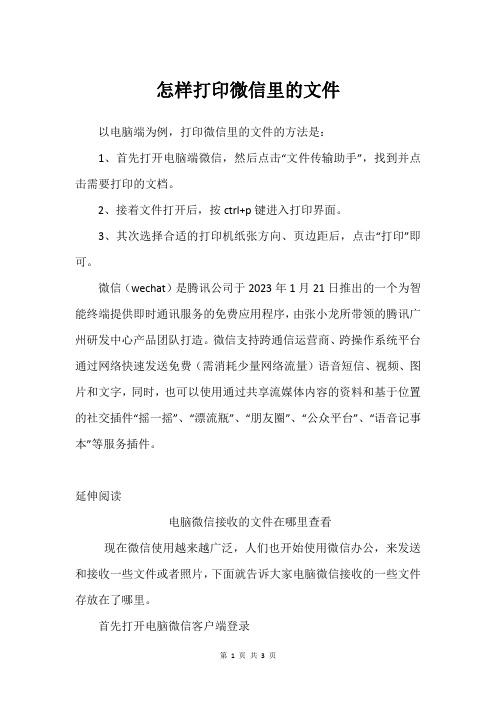
怎样打印微信里的文件以电脑端为例,打印微信里的文件的方法是:1、首先打开电脑端微信,然后点击“文件传输助手”,找到并点击需要打印的文档。
2、接着文件打开后,按ctrl+p键进入打印界面。
3、其次选择合适的打印机纸张方向、页边距后,点击“打印”即可。
微信(wechat)是腾讯公司于2023年1月21日推出的一个为智能终端提供即时通讯服务的免费应用程序,由张小龙所带领的腾讯广州研发中心产品团队打造。
微信支持跨通信运营商、跨操作系统平台通过网络快速发送免费(需消耗少量网络流量)语音短信、视频、图片和文字,同时,也可以使用通过共享流媒体内容的资料和基于位置的社交插件“摇一摇”、“漂流瓶”、“朋友圈”、“公众平台”、“语音记事本”等服务插件。
延伸阅读电脑微信接收的文件在哪里查看现在微信使用越来越广泛,人们也开始使用微信办公,来发送和接收一些文件或者照片,下面就告诉大家电脑微信接收的一些文件存放在了哪里。
首先打开电脑微信客户端登录登陆后点击主界面左下方的“三”菜单点开后,点击“设置”点击“通用设置”这里可以修改存储的文件位置和打开文件夹,这里我们先选择“打开文件夹”找到“files(文件)”文件夹双击打开微信接收的文件就全在这里了微信怎样添加收藏文件操作方法如下:1、登录手机微信;2、点击右上角的更多图标;3、点击我的收藏;4、点击加号标志添加内容;5、点击文件;6、在手机或存储卡里找到相应文件,点击进入,便可以成功添加收藏文件。
支持文字、图片、音频、视频以及各种文件类型。
注意事项:以上方法可以直接添加文字、语音、地理位置等。
若收藏图片,直接点击图片,可以更快捷地选择图片。
微信群里怎么分享文件微信群分享文件的步骤如下:1、打开微信,点击右下角的我,并点击收藏选项,进入收藏界面后,点击右上角的添加笔记编辑按钮;2、进入添加笔记编辑界面后,点击工具箱,进入工具箱界面后,点击选择文件按钮,进入选择文件界面后,定位并选择想要进行分享的文件,并返回添加笔记编辑界面;3、返回添加笔记编辑界面后,将自动添加相应的文件,此时点击完成按钮,即可完成文件的收藏操作;4、完成文件的收藏操作后,进入群聊天界面,点击加号按钮,从弹出的扩展面板中选择我的收藏按钮,并在弹出的界面中,选择已收藏的文件;5、选择已收藏的文件后,在弹出的窗口中,点击发送按钮,即可将收藏的文件进行共享到群。
朋友圈内容如何打印出书

朋友圈内容如何打印出书
在这个数字化时代,无论是工作还是生活,我们都离不开电脑和手机。
而在这些电子设备上我们产生的文字,往往只能存在于屏幕上,很难留下实体印记。
但是,如果你有一篇朋友圈内容或者其他文章,想要将它们打印出来制成书,该怎么办呢?
首先,你可以选择使用打印机来将文字打印出来。
如果你拥有自己的打印机,那么只需将文字复制粘贴到文档中,然后设置格式和大小后直接进行打印即可。
如果你没有打印机,也可以选择去网吧或者打印店进行打印。
其次,如果你想要打印的内容比较长,比如要打印的朋友圈内容超过6000字,那么可能需要分成多个部分来打印。
你可以
将文字分成若干段落,然后分别打印出来。
在打印的时候,可以选择双面打印或者多页打印,以节省纸张和打印时间。
另外,你也可以选择将文字上传到网上自助打印平台进行打印。
在一些网站上,你只需上传文档,选择打印样式和纸张大小,然后付费即可将文字打印成书。
这样不仅节省了时间,还可以选择不同的装订方式和封面设计。
总的来说,想要将朋友圈内容或其他文章打印出书,并不是一件很困难的事情。
只要你有一台打印机或者能够访问到打印服务,就可以轻松实现。
希望以上方法能够帮助到你,让你的文字永远留存下来。
最新整理微信朋友圈中的文章怎么复制保存到电脑
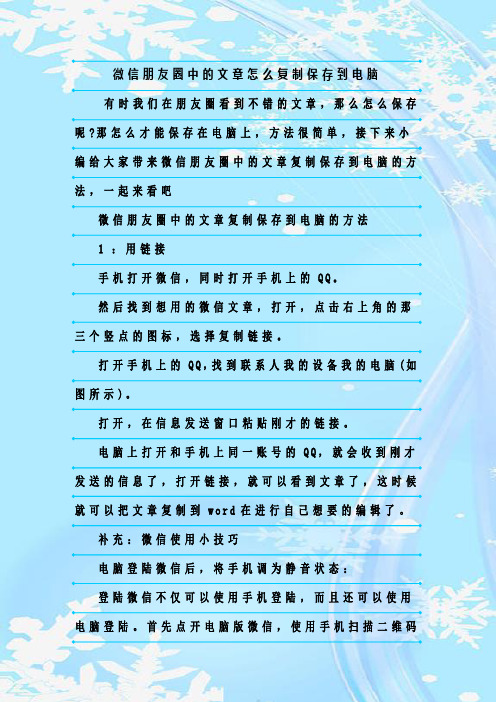
微信朋友圈中的文章怎么复制保存到电脑有时我们在朋友圈看到不错的文章,那么怎么保存呢?那怎么才能保存在电脑上,方法很简单,接下来小编给大家带来微信朋友圈中的文章复制保存到电脑的方法,一起来看吧微信朋友圈中的文章复制保存到电脑的方法1:用链接手机打开微信,同时打开手机上的Q Q。
然后找到想用的微信文章,打开,点击右上角的那三个竖点的图标,选择复制链接。
打开手机上的Q Q,找到联系人我的设备我的电脑(如图所示)。
打开,在信息发送窗口粘贴刚才的链接。
电脑上打开和手机上同一账号的Q Q,就会收到刚才发送的信息了,打开链接,就可以看到文章了,这时候就可以把文章复制到w o r d在进行自己想要的编辑了。
补充:微信使用小技巧电脑登陆微信后,将手机调为静音状态:登陆微信不仅可以使用手机登陆,而且还可以使用电脑登陆。
首先点开电脑版微信,使用手机扫描二维码登陆。
手机的微信和电脑的微信可以同时登陆的,而且接收到的信息,电脑和手机都可以收的到。
但是手机和电脑同时接收信息,两个设备都有提示音,这会感觉让人很烦。
那么如何关掉手机端的声音呢当你在p c端登陆微信之后,在手机微信聊天界面顶部会有一条状态栏,点击它,然后在该界面中选择即可。
也可以通过刚才的操作,快速的打开。
拉黑微信运动里的好友:自从有了之后,每天都会为了占到榜首而去刷步数,但是你不想天天看到某人的封面、步数或是不想人某人看到你的步数,那么该如何操作。
首先最简单、直接的方法就是拉黑该好友,但这太不道义了。
你可以通过来拉黑好友。
首先点开,然后点击页面右上角的图标。
找到并点开,再点击就可以把好友拉黑,你看不到t a的排行,t a也看不到你的排行。
相关阅读:微信忘记了密码怎么办通过手机号找回:用手机注册或已绑定手机号的微信帐号,可用手机找回密码,在微信软件登录页面点击忘记密码=》通过手机号找回密码=》输入注册的手机号,系统会下发一条短信验证码至手机,打开手机短信中的地址链接(也可在电脑端打开),输入验证码重设密码即可。
下载微信公众号文章、图片、视频-并保存为word、pdf格式
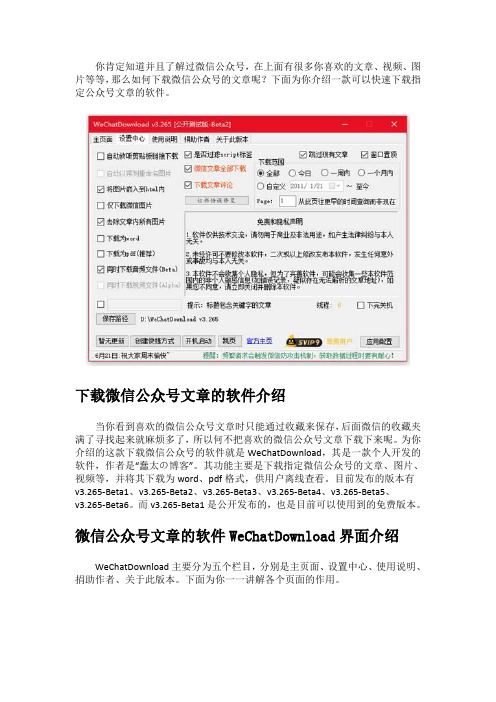
你肯定知道并且了解过微信公众号,在上面有很多你喜欢的文章、视频、图片等等,那么如何下载微信公众号的文章呢?下面为你介绍一款可以快速下载指定公众号文章的软件。
下载微信公众号文章的软件介绍当你看到喜欢的微信公众号文章时只能通过收藏来保存,后面微信的收藏夹满了寻找起来就麻烦多了,所以何不把喜欢的微信公众号文章下载下来呢。
为你介绍的这款下载微信公众号的软件就是WeChatDownload,其是一款个人开发的软件,作者是“蠢太の博客”。
其功能主要是下载指定微信公众号的文章、图片、视频等,并将其下载为word、pdf格式,供用户离线查看。
目前发布的版本有v3.265-Beta1、v3.265-Beta2、v3.265-Beta3、v3.265-Beta4、v3.265-Beta5、v3.265-Beta6。
而v3.265-Beta1是公开发布的,也是目前可以使用到的免费版本。
微信公众号文章的软件WeChatDownload界面介绍WeChatDownload主要分为五个栏目,分别是主页面、设置中心、使用说明、捐助作者、关于此版本。
下面为你一一讲解各个页面的作用。
下载微信公众号文章的软件WeChatDownload主页面在主页面里,WeChatDownload的开发者为用户留下了一些简单的介绍。
主要是表示软件永久免费,有问题可以及时反馈。
而主页面,也是用户开始下载东西后展示的进程,可以在这里看到下载的内容进展。
下载微信公众号文章的软件WeChatDownload设置中心WeChatDownload微信公众号文章下载软件的核心地方也就是这个设置中心。
在这里,你可以对一些参数进行设置,常用的就是可以选择是否将微信公众号的内容下载成word或者pdf。
并且保护图片、视频等等。
在这里还可以选择微信公众号文章的下载范围:全部下载,或者今日内、一周内、一个月内,甚至可以自定义开始和结束日期。
并且可以选择下载文章的评论。
还要在这个页面指定保存的地址。
如何把微信收藏的内容转载到电脑上

如何把微信收藏的内容转载到电脑上
使用微信的大部分都要收藏一些喜爱的文章,然后想在电脑上继续阅读是不是该使用一些别的办法。
那么手机微信收藏有那些呢?下面店铺带你看看如何把微信收藏的内容转载到电脑上,仅供学习参考。
微信收藏的内容转载到电脑
要想把微信上自己收藏的文章发送到电脑上保存,首先我们得找到我们收藏的文章。
打开微信,点击我的收藏。
进去之后可以看到我们平时收藏的文章都集中在这里。
找到我们需要保存到电脑的文章。
打开需要保存的文章,点击右上角三个竖点“。
”,然后选择复制链接。
在电脑和手机上分别登陆QQ,在手机QQ消息界面找到我的电脑,
打开我的电脑,找到长按会话框,将网址粘贴进去,点击发送。
在电脑端找到文件传输的对话框,找到手机发送的文章的网址,点击打开,就可以浏览了。
接下来我们可以将文章收藏或者另存为在电脑了。
如何把微信文章保存到电脑

如何把微信文章保存到电脑
虽然现在手机阅读很流行,我还是习惯在电脑上阅读一些严肃*的文章,所以今天就分享一下如何将微信公众号上的文章保存到电脑的简单方法。
一、首先,你需要在电脑上安装“为知笔记”软件,并注册登录
二、具体的*作步骤
1、你要有一个微信号,天啊,不要告诉我你到现在还没有注册微信o(∩_∩)o~!用你的微信号关注为知笔记的微信服务号,id是:wiznote,然后绑定你的为知笔记账号。
2、假如你喜欢我的微信公众号胡柚小报里的一篇文章,首先点开这篇文章,点击右上角的图标“收藏”这篇文章。
3、收藏文章后,你可以到为知笔记服务号的界面,点击对话框的+号,点击“我的收藏”按钮,然后就看到你刚刚收藏的文章了,这时候点击这篇文章,就发送到为知笔记并提示你已经保存了。
然后,你就可以在pc端的为知笔记阅读这篇文章了。
教你如何将手机微信中的好文件传至电脑另存利用
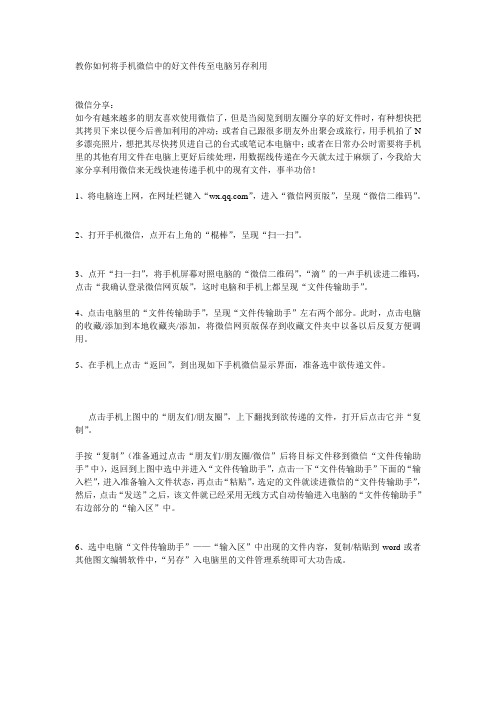
教你如何将手机微信中的好文件传至电脑另存利用微信分享:如今有越来越多的朋友喜欢使用微信了,但是当阅览到朋友圈分享的好文件时,有种想快把其拷贝下来以便今后善加利用的冲动;或者自己跟很多朋友外出聚会或旅行,用手机拍了N 多漂亮照片,想把其尽快拷贝进自己的台式或笔记本电脑中;或者在日常办公时需要将手机里的其他有用文件在电脑上更好后续处理,用数据线传递在今天就太过于麻烦了,今我给大家分享利用微信来无线快速传递手机中的现有文件,事半功倍!1、将电脑连上网,在网址栏键入“”,进入“微信网页版”,呈现“微信二维码”。
2、打开手机微信,点开右上角的“棍棒”,呈现“扫一扫”。
3、点开“扫一扫”,将手机屏幕对照电脑的“微信二维码”,“滴”的一声手机读进二维码,点击“我确认登录微信网页版”,这时电脑和手机上都呈现“文件传输助手”。
4、点击电脑里的“文件传输助手”,呈现“文件传输助手”左右两个部分。
此时,点击电脑的收藏/添加到本地收藏夹/添加,将微信网页版保存到收藏文件夹中以备以后反复方便调用。
5、在手机上点击“返回”,到出现如下手机微信显示界面,准备选中欲传递文件。
点击手机上图中的“朋友们/朋友圈”,上下翻找到欲传递的文件,打开后点击它并“复制”。
手按“复制”(准备通过点击“朋友们/朋友圈/微信”后将目标文件移到微信“文件传输助手”中),返回到上图中选中并进入“文件传输助手”,点击一下“文件传输助手”下面的“输入栏”,进入准备输入文件状态,再点击“粘贴”,选定的文件就读进微信的“文件传输助手”,然后,点击“发送”之后,该文件就已经采用无线方式自动传输进入电脑的“文件传输助手”右边部分的“输入区”中。
6、选中电脑“文件传输助手”——“输入区”中出现的文件内容,复制/粘贴到word或者其他图文编辑软件中,“另存”入电脑里的文件管理系统即可大功告成。
另辟蹊径,微信文章巧保存

另辟蹊径,微信文章巧保存作者:吴加强
来源:《电脑知识与技术·经验技巧》2020年第05期
最近欣赏了朋友圈中转发的微信文章,甚是喜欢,想将其保存到电脑中。
直接全选复制文章到Word文档中,但微信文章中的图片是webp格式,粘贴后不能正常显示,怎么办呢?
Step1:首先,登录微信电脑版,单击打开朋友转发的微信文章,接着单击左上角中的“用默认浏览器打开”按钮(图1),用默认浏览器打开。
将文章从头到尾浏览一遍,使页面中所有内容完全加载完成,否则另存后的文章内容可能显示不全。
Step2:单击浏览器右上角的“打开菜单”按钮,选择“工具”,单击“打印”。
(图2)
Step3:在彈出的“打印”窗口中,设置“目标打印机”为“另存为PDF”。
单击“更多设置”右侧的下拉按钮,取消“页眉和页脚”复选框,否则PDF文档上会有打印时间和网址等页眉和页脚信息,再“保存”即可。
(图3)。
妙招姐:利用微信,一秒钟将纸上的字提取到手机上

妙招姐:利用微信,一秒钟将纸上的字提取到手机上
看妙招姐,学小妙招,
让你的生活变得更有趣。
在工作中或生活中我们都会遇到要将纸上的文字转换成电子文档的情况,要是一个字一个字的打实在太麻烦,尤其是遇到很长的文字内容,就更加花费时间了。
放在朋友圈,都会会感激你的。
今天,妙招姐就教大家如何利用微信,一秒钟就可以将纸上的字提取到手机上。
首先,我们打开微信,然后点击下方的发现,在最底部会有一个小程序,我们点一下,然后在上方的搜索栏中,搜索传图识字(小编用的是识图取字)然后点击搜索,下边的这些都可以用。
我们随便点开一个,进入后,我们点击拍摄,然后拍你要提取文字的内容就可以了。
我也说一句...
拍好点击使用图片,现在程序就开始提取文字了。
好了,程序提取完毕了。
这里你可以单独选择你要保存的文字,也可以点下方这个白色方框选择全选。
点击这个勾号就可以全部复制了。
复制好你就可以发送到电脑或保存在手机。
现在我们粘贴到手机记事本上对比一下,大家可以看到,是全部正确的。
怎么样,你学会了吗?有了这个文字提取的小妙招,以后就可以为你节省很多时间了吧。
- 1、下载文档前请自行甄别文档内容的完整性,平台不提供额外的编辑、内容补充、找答案等附加服务。
- 2、"仅部分预览"的文档,不可在线预览部分如存在完整性等问题,可反馈申请退款(可完整预览的文档不适用该条件!)。
- 3、如文档侵犯您的权益,请联系客服反馈,我们会尽快为您处理(人工客服工作时间:9:00-18:30)。
如何将微信“朋友圈”里有用的文章
保存到本地用于阅读或打印
经常“逛”微信“朋友圈”的朋友往往被这样一个问题所困扰,那就是在“朋友圈”里看到一些有用的文章,觉得很有保存价值,想将其下载到本地阅读或打印出来,然而保存时却发现非常麻烦。
因为手机没有“全选”功能,只能采取自由复制的方法,拖选时因为文章过长而不断向下翻页,这样既费时又不容易全部选中,往往还会在托选过程中前功尽弃。
那么有没有一种简单的办法来实现“朋友圈”里文章的另存呢?下面笔者就为大家介绍一种简单可行的方法用于保存有用的文章。
一、工具、材料及操作环境
1、手机、手机数据线、电脑。
2、微信、UC浏览器。
3、手机可连接网络。
二、方法与步骤
1、在手机上打开“朋友圈
”里所需保存的文章。
2、点击右上角三个小圆点
的图标。
在下拉菜单中选
择“在浏览器中打开”。
3、在弹出的窗口中选择
“UC浏览器”,然后点击
页面下部的“仅此一次”
按钮。
4、此时,目标文章已在
UC浏览器中打开。
长按
文章任意位置会弹出一个
对话框,点击“工具箱”。
5、在“工具箱”页面中点
击“保存网页”,此时会
在几秒钟之内自动下载安
装此插件,之后进入“保
存网页”页面。
6、点击“保存网页”选
项后面的三个小圆点按
钮,在新窗口中设置文
件名、存储路径、文件
格式,然后点击“确定”。
此时,你的目标文章
已以网页的格式保存到了指定目录。
7、用数据线将手机与电脑连接,在文章存储路径下找到已存的网页格式目标文章,可将其打开,然后在电脑上快速复制并粘贴到Word 、Excel 中进行排版并永久保存或打印。
注:笔者之所以在上述步骤中推荐保存成网页格式而非TXT 文本格式,原因在于网页格式能保留文章中的图片及图形或特殊符号,而TXT 文本文件只能保存文字并丢弃图片、图形、线条等内容。
